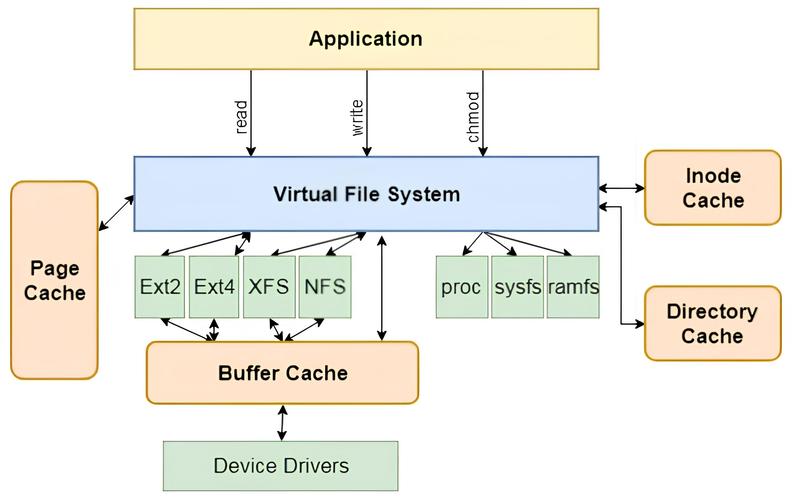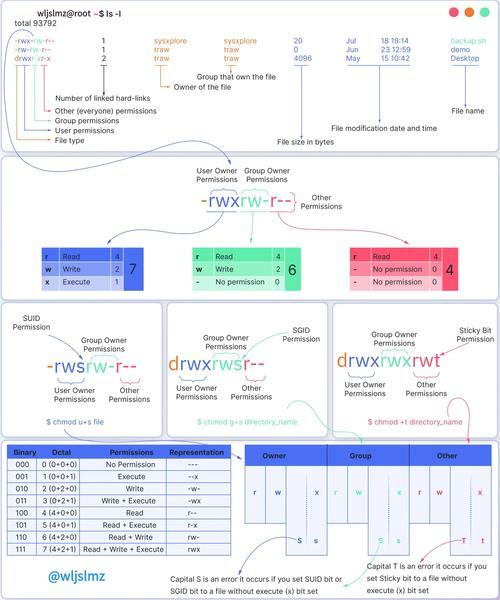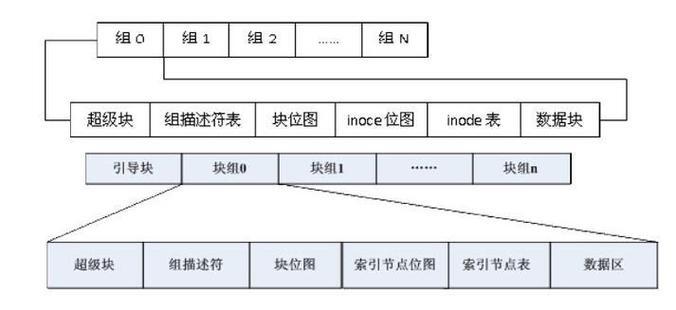Linux系统文件系统变为只读的原因及解决方法?为何Linux文件系统突现只读?为何Linux文件系统突现只读?
Linux文件系统突然变为只读状态通常由以下原因导致:1. **文件系统错误**:系统检测到磁盘错误(如坏块、元数据损坏)时会自动挂载为只读以防止进一步损坏;2. **硬件故障**:磁盘老化、供电不足或连接问题可能触发保护机制;3. **磁盘空间耗尽**:关键分区(如根目录)写满后系统可能限制写入;4. **权限或配置错误**:错误的挂载选项或权限设置也可能导致只读。 ,**解决方法**:首先通过dmesg或/var/log/messages检查内核日志确认具体错误,若为文件系统错误,可尝试卸载后使用fsck修复;硬件问题需检查磁盘健康状况(如smartctl),临时解决方案可重新挂载为读写模式(mount -o remount,rw /),但需确保数据安全,长期需更换故障硬件或扩容存储空间,注意:修复前建议备份数据,避免操作不当导致数据丢失。
文件系统变为只读的常见原因
文件系统错误
当Linux系统检测到文件系统存在结构性问题时(如磁盘损坏、元数据不一致或日志损坏),作为一种保护机制,会自动将文件系统重新挂载为只读模式,这种情况通常发生在以下场景:
- 非正常关机(如突然断电)
- 系统崩溃或内核panic
- 磁盘I/O错误累积超过阈值
- 文件系统日志(journal)损坏
这种保护机制能有效防止在已损坏的文件系统上继续写入数据,避免造成更严重的破坏。
硬件故障
存储设备(包括HDD、SSD、RAID阵列等)出现物理损坏时,系统会触发只读保护:
- 磁盘坏道或闪存块损坏
- 控制器或连接线故障(如SATA线松动)
- 供电不稳定导致写入失败
- 存储设备达到使用寿命(SSD写入次数耗尽)
现代Linux内核(4.x+)对硬件故障的检测更加敏感,能够在早期就将可疑设备设为只读。
磁盘空间耗尽
当关键分区(如根分区、/var或/tmp)的可用空间被完全占用时,多数文件系统会触发保护机制:
- Ext3/Ext4:默认在空间不足时转为只读
- XFS:通常表现为ENOSPC错误而非直接转只读
- Btrfs:取决于具体配置
这种情况常见于:
- 日志文件未轮转(如/var/log爆满)
- 容器或应用异常产生大量临时文件
- 数据库事务日志无限增长
权限与配置问题
系统配置不当也可能导致只读现象:
- /etc/fstab中误配置ro选项
- 挂载时指定了只读参数但未改回
- 关键系统目录权限被误修改
- SELinux/AppArmor安全策略限制
- 文件系统超级块损坏
诊断与检测方法
系统状态检查
-
确认当前挂载状态:
mount | grep " / "
典型输出示例:
/dev/nvme0n1p2 on / type ext4 (rw,relatime,errors=remount-ro)若显示
ro而非rw,则确认只读状态。 -
测试写入能力:
sudo touch /readonly_testfile 2>&1 | grep "Read-only"
日志分析
-
内核日志检查:
sudo dmesg -T | grep -iE "error|fail|read-only|corrupt"
-
系统日志检查:
sudo journalctl -xb --no-pager | grep -iE "filesystem|mount|disk"
-
专用日志工具:
sudo cat /var/log/fsck/* sudo ausearch -m AVC -ts recent # 检查SELinux拒绝记录
修复方案详解
临时解决方案
-
尝试重新挂载为读写:
sudo mount -o remount,rw /
-
应急写入方案:
sudo mount -t tmpfs tmpfs /mnt sudo cp -a /path/to/data /mnt/
文件系统修复流程
-
进入救援环境:
- 使用Live CD/USB启动
- 或进入单用户模式
-
卸载目标分区:
sudo umount /dev/sdXN
-
执行文件系统检查:
- Ext2/3/4:
sudo fsck -y -C -f /dev/sdXN
- XFS:
sudo xfs_repair -v /dev/sdXN
- Btrfs:
sudo btrfs check --repair /dev/sdXN
- Ext2/3/4:
-
高级修复选项:
sudo fsck -y -c -f /dev/sdXN # 检查坏块 sudo e2fsck -b 32768 /dev/sdXN # 使用备份超级块
硬件诊断与处理
-
SMART全面检测:
sudo smartctl -t long /dev/sdX sudo smartctl -x /dev/sdX
-
坏道检测:
sudo badblocks -v -s /dev/sdX > badblocks.txt
-
物理层检查:
- 重新插拔数据线和电源线
- 更换SATA/USB接口测试
- 检查硬盘指示灯状态
预防与优化措施
系统配置优化
-
调整挂载参数:
# /etc/fstab示例优化配置 UUID=xxx / ext4 defaults,noatime,nodiratime,errors=remount-ro,barrier=1 0 1
-
定期维护任务:
# 每周文件系统检查 0 3 * * 0 root /sbin/fsck -AN
-
内核参数调整:
# 增加磁盘错误容忍阈值 echo 5 > /proc/sys/dev/raid/speed_limit_min
监控体系建设
-
基础监控项:
- 磁盘SMART属性监控
- 文件系统读写状态监控
- inode和空间使用率监控
-
告警规则示例:
# 监控只读状态变化 grep -q "Remounting filesystem read-only" /var/log/kern.log && send_alert
-
趋势分析:
- 记录磁盘错误率变化趋势
- 监控重分配扇区数增长
- 跟踪IO错误率变化
企业级解决方案
高可用架构
-
存储层冗余:
- 硬件RAID1/10配置
- 多路径IO(MPIO)配置
- DRBD同步复制
-
文件系统选择:
- ZFS:内置数据校验和自动修复
- Btrfs:支持RAID和快照
- XFS:适合大文件高性能场景
-
业务连续性保障:
- 定期验证备份可用性
- 建立故障转移演练机制
- 部署分布式存储系统
自动化修复流程
-
自愈脚本示例:
#!/bin/bash if mount | grep -q " / .*ro,"; then logger "Detected read-only root fs, attempting repair" mount -o remount,rw / || { fsck -y /dev/root reboot } fi -
云环境应对方案:
- 配置实例自动恢复
- 使用弹性块存储
- 实现存储卷自动扩容
总结建议
对于生产环境,建议采取以下最佳实践:
-
预防为主:
- 定期检查磁盘健康状况
- 保持系统组件更新
- 实施完善的监控告警
-
修复策略:
- 先诊断后处理
- 重要数据先备份再操作
- 复杂问题考虑专业支持
-
架构设计:
- 关键业务实现多副本存储
- 选择适合的文件系统
- 设计自动故障转移机制
通过系统化的管理和预防措施,可以显著降低文件系统只读故障的风险,确保业务连续性和数据安全。
免责声明:我们致力于保护作者版权,注重分享,被刊用文章因无法核实真实出处,未能及时与作者取得联系,或有版权异议的,请联系管理员,我们会立即处理! 部分文章是来自自研大数据AI进行生成,内容摘自(百度百科,百度知道,头条百科,中国民法典,刑法,牛津词典,新华词典,汉语词典,国家院校,科普平台)等数据,内容仅供学习参考,不准确地方联系删除处理! 图片声明:本站部分配图来自人工智能系统AI生成,觅知网授权图片,PxHere摄影无版权图库和百度,360,搜狗等多加搜索引擎自动关键词搜索配图,如有侵权的图片,请第一时间联系我们。